Androidアプリである「Wordpress」が「Amazon Androidアプリストア」で無料でダウンロード可能になっていましたので、「Amazon Fireタブレット」で使ってみました。ブラウザ「Silk」でWebサイト閲覧しながら気になるウェブページへのリンクを入れた記事を執筆できそうですよ。これで寝っ転がってブログの更新ができそうです。
Amazon FireタブレットでWordpress仕様のこのブログを何時でも更新できそうです。外でもしかり。iPhoneからブログ更新するよりは使いやすそうだったので使ってみました。(もちろんテザリングで。)
まず、ダウンロードですが「Amazon Fireタブレット」の「ホーム」から「アプリ」へ。その後右の「ストア」から検索窓に「WordPress」と入れると、一番にヒットします。
ダウンロード後すぐに開けるようになっていますが、「ホーム」画面の「スライダー」にも登録されます。
WordPressのアイコンをタップして、英語のライセンス条項を読み「承認」をタップ。
すでにブログを開設しているので、「自分で開設したWordPressブログを追加する」をタップ。
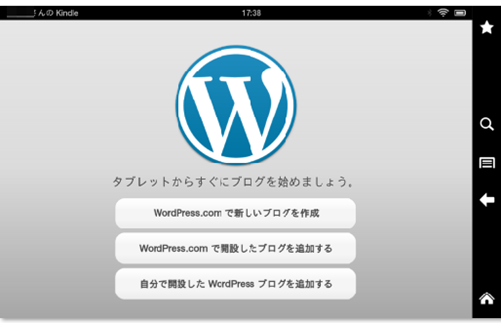
ブログのURL、ユーザー名、パスワードを記入します。
これがAndroidアプリ版のWordpressのメニューです。
- 新規投稿
- 新規ページ
- 投稿
- ページ
- コメント
- クイックフォト(カメラが立ち上がり写真を撮影後、記事に挿入できる)
- クイックビデオ(上記のビデオ版)
- 設定
- ダッシュボード(ブラウザで表示するいつものやつ)
- 統計情報
「投稿」では、以下のような感じです。無駄なスペースは一切ありません。
「新規投稿」から、新たにエントリーを作成できます。
画像(写真)を挿入したい場合は、カメラのアイコンをタップして、ギャラリーやその場で撮影した写真などを挿入可能です。
こんな感じです。
「統計ページ」からはアクセス解析が可能です。プラグインJetpackの導入が必要です。
「ダッシュボード」はブラウザでいつもの管理画面を表示できます。
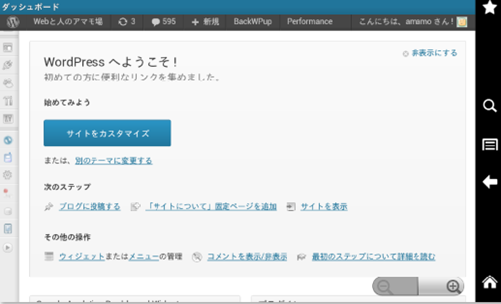
最後にこのアプリで一番いいところについてですが、Fireタブレットのディフォルトのウエブページ閲覧アプリ(ブラウザアプリ)「Silk」で表示したニュース記事に関する感想記事を作成する時に、リンクをあらかじめた下書きを速攻で作成できます。
その手順は、ブラウザ「Silk」で気になるウェブページを表示させ、右の「設定」ボタン(三本線のアイコン)タップ。次に「ページのシェア」をタップ。
ここで、「Wordpress」をタップ。
そうするとAndroidアプリ「WordPress」の「新規投稿」が立ち上がり、参照したい記事のタイトルとURL(リンク)入りの下書きが作成されます。
このように、ウエブブラウザ「Silk」との連携が頼もしいいアプリになっています。
以上のように、Androidアプリとしての「Worpdress」ですが、Amazon Fireタブレットでも利用可能でした。寝っ転がって、アクセス状況を把握したい場合にはかなり重宝しそうです。

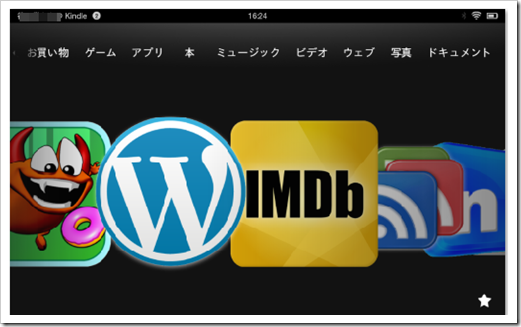
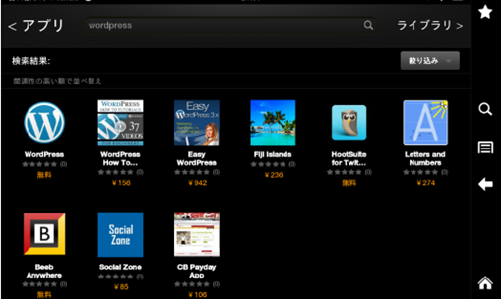
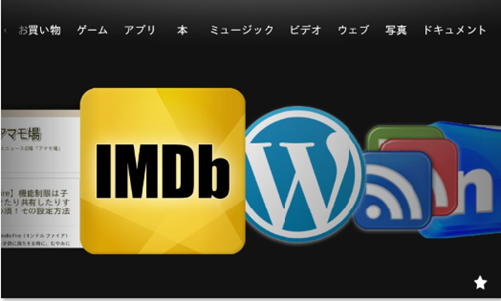
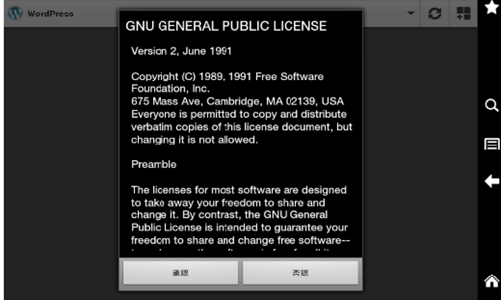
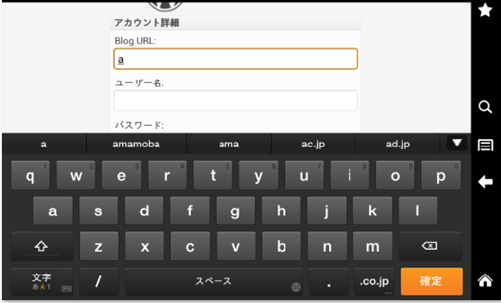
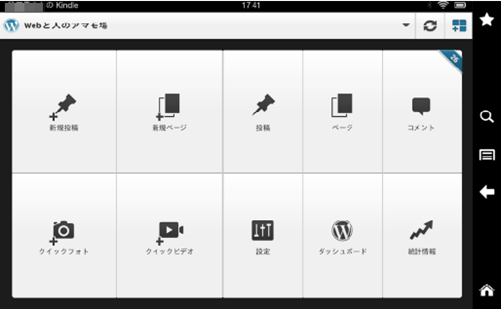
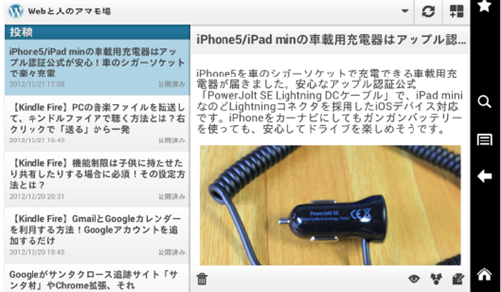
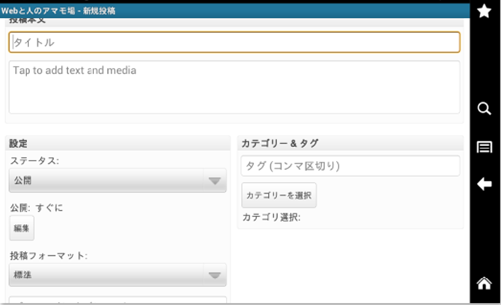
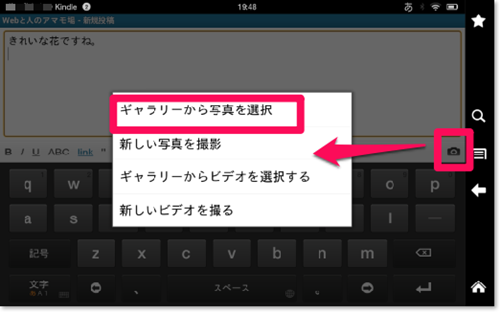
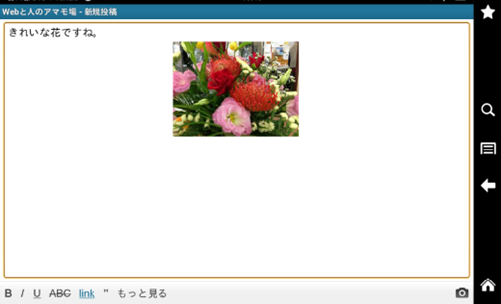
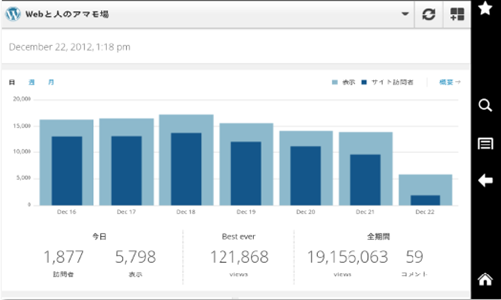
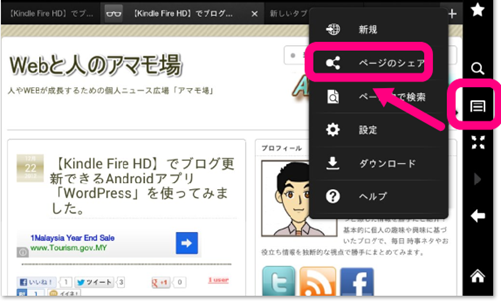
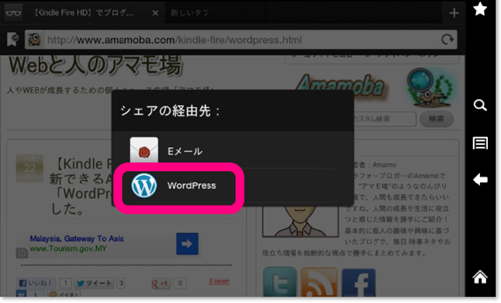
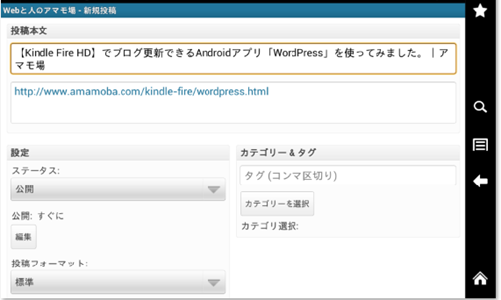


コメント